Niezależnie od tego, czy kupisz go jako nowy, odnowiony czy używany, komputer Mac będzie prawdopodobnie sporą inwestycją, której możesz chcieć używać tak długo, jak to możliwe, nie tylko ze względu na czynnik kosztowy, ale także ze względu na czas i wysiłek podjąć, aby przenieść swoje dane i przepływ pracy do nowego systemu (nawet jeśli Apple to uczyniło całkiem łatwo, jeśli masz odpowiednie kopie zapasowe).
Mac może ulec uszkodzeniu, stać się przestarzałym lub w inny sposób zużywać się znacznie, co może skrócić jego żywotność. W większości przypadków będzie to miało niewielki (jeśli w ogóle) wpływ na system, ale może pomóc w utrzymaniu systemu dłużej i bez problemów lub ograniczeń pojemności.
Fizyczny
Pierwszą częścią komputera Mac jest fizyczna maszyna, która obejmuje tablice i kontrolery logiczne, ekran, klawiaturę, mysz i inne podobne elementy. Chociaż urządzenia peryferyjne, takie jak klawiatura i mysz, mogą być wymieniane, może być trudniej zrobić to dla komponentów w urządzeniu.
Maszyna sama
Z rozważań na temat zapewnienia długotrwałego Maca, pierwsze zaczyna się, zanim jeszcze go kupić, gdzie oferowane są opcje konfiguracji systemu. Firma Apple oferuje wiele szczegółów dotyczących konfiguracji, w tym pojemność pamięci RAM, szybkości i typy procesorów oraz rozmiar dysku twardego.

Chociaż w większości wypadki powinny być względnie porównywalne, im szybciej jedziesz i im więcej pojemności dajesz systemowi, tym dłużej będziesz mógł go używać, zanim będziesz musiał dokonać aktualizacji. W odniesieniu do pamięci RAM zwykle zalecałem, aby ludzie uzyskiwali minimalne wartości od Apple, a następnie uaktualnili je później, aby zaoszczędzić pieniądze; Jednak w przypadku niektórych systemów firmy Apple, takich jak MacBook Air i Retina MacBook Pro, nie jest to możliwe, dlatego zaleca się kupowanie tych z najbardziej wbudowaną pamięcią RAM.
Te same zalecenia dotyczą dysków twardych i procesorów, zwłaszcza w przypadku systemów takich jak iMac, których nie można łatwo obsłużyć (w niektórych przypadkach). Jeśli zaoferujesz opcję uzyskania Core i5 w porównaniu z procesorem Core i7 dla twojego systemu, wtedy, jeśli możesz sobie na to pozwolić, poleciłbym aktualizację (która czasami ma również zaletę szybszego procesora graficznego). Podobnie, rozważ dysk SSD nad Apple Fusion Drive i napęd Fusion na konwencjonalnym dysku twardym, aby zwiększyć prędkość.
W przypadku dysków twardych pojemność nie stanowi większego problemu, ponieważ zawsze można użyć zewnętrznego urządzenia pamięci masowej, ale szybkość wewnętrznego dysku, który utrzymuje system operacyjny i aplikacje, jest jednym z największych wąskich gardeł danych w całym systemie, więc kupowanie najszybszy sprawi, że twój system będzie działał na najwyższym biegu.
Opieka nad źródłem zasilania
Z pozostałych szczegółów, być może jednym z bardziej powszechnych przedmiotów do uszkodzenia jest zasilacz systemu, który może podlegać stosunkowo ciężkim i hałaśliwym obwodom zasilania w ścianie, co z czasem może ulec zniszczeniu. Ponadto zewnętrzny zasilacz do laptopów może doświadczać większego stopnia nadużyć fizycznych, które mogą ostatecznie doprowadzić do awarii.

W przypadku zasilaczy nieprzerwane użytkowanie nie stanowi większego problemu, ale gwałtowne i nagłe awarie zasilania mogą zakłócać działanie systemu i powodować uszkodzenie danych lub uszkodzonych podzespołów (dyski twarde lub sam zasilacz), dlatego należy pamiętać o zapewnieniu ochrony systemu albo wyłączając go, gdy nie jest używany, przynajmniej używając listwy zasilającej chronionej przed przepięciami, albo jeszcze lepiej, stosując zasilacz bezprzerwowy (UPS).
Użytkownicy komputerów przenośnych powinni rozważyć zakup drugiego zasilacza dla swojego systemu, zwłaszcza że wraz z pojawieniem się nowych technologii starsze wersje mogą zostać wycofane. Na przykład firma Apple opublikowała niedawno nowe złącza Lightning dla urządzeń z systemem iOS i nowe połączenie MagSafe dla swoich laptopów. Podczas gdy starsze połączenia MagSafe powinny być dostępne przez jakiś czas, z czasem będą trudniejsze do znalezienia.
Oprócz zasilania dla laptopów pamiętaj o odpowiedniej dbałości o baterie. Dla zdrowia akumulatorów najlepszą praktyką jest regularne ich używanie (często wystarczające, aby przeprowadzić pełny cykl ładowania około raz na miesiąc), aby zapobiec martwym punktom, które mogą zmniejszyć ich ogólną pojemność. Ponadto nie należy ich używać w ekstremalnych temperaturach, a jeśli system jest przechowywany przez dłuższy czas, należy naładować akumulator, zanim będzie on w połowie pełny.
Kalibracja baterii nie jest koniecznym krokiem dla jej zdrowia; jednakże można to zrobić regularnie, aby zapewnić regularne korzystanie z baterii.
Unikaj nadużyć
Chociaż nie trzeba dodawać, że unikanie fizycznego wykorzystywania systemów to kolejny prosty sposób na zwiększenie długowieczności systemów Apple. Aluminiowy Apple wykorzystuje w swoich systemach trwałe i dość ochronne, ale nie jest niezniszczalny. Jeśli podróżujesz z systemem, rozważ skorzystanie z obudowy lub osłony, które pomogą ją zabezpieczyć, a także rozważ skorzystanie z prawidłowo wyściełanej torby, nawet jeśli używasz etui.
Oprócz bezpieczeństwa transportu, weź pod uwagę pokrywę klawiatury dla laptopów, aby chronić klawisze przed zużyciem. Klawisze na klawiaturze MacBooka mają lekko matowe wykończenie dla drzwi fabrycznych, ale z czasem po ich naciśnięciu klawisze staną się błyszczące, gdy niszczysz górną powierzchnię. W niektórych przypadkach zużycie może być na tyle duże, że symbol znika, co utrudnia pisanie. Jedną z opcji zamiast pokrowca jest dostarczenie zestawu przezroczystych naklejek do umieszczenia na klawiszach, które wykazują jakiekolwiek zużycie.
Wreszcie, życzliwe na porty na Macu. Po podłączeniu urządzeń peryferyjnych porty mogą podlegać obrotowi, co w ekstremalnych warunkach lub po pewnym czasie może spowodować, że nie będzie już działać, nie będzie w stanie mocno przytrzymać włożonego połączenia, ulec zniekształceniu, a nawet ulec zerwaniu i usmażeniu składnik płyty głównej. Można to łatwo zrobić, wkładając niewłaściwą wtyczkę do portu, więc unikaj połowów na ślepo, aby wstawić połączenie za pomocą dotyku.
Bądź świadomy swojego dotyku
Często zauważyłem ludzi walących w klawisze przy pisaniu na klawiaturze lub zacierania klucza lub dwóch z frustracji, a podczas gdy klawiatura powinna być w stanie podjąć takie leczenie, może to tylko doprowadzić do szybszego zużycia. Jeśli Twój system nie działa poprawnie, kliknięcie lub dotknięcie mocniej lub szybciej nie naprawi sytuacji i zwiększy tylko szansę uszkodzenia systemu. W niektórych przypadkach wielokrotne naciśnięcia podczas frustracji mogą nawet bardziej zmylić system i pogorszyć sprawę.
Oprócz delikatnego dotykania klawiatury unikaj dotykania ekranu, zwłaszcza jeśli masz go z matowym wykończeniem. Błyszczące szklane wyświetlacze Apple są chronione przed dotykaniem, ale matowe wyświetlacze można łatwo szturchnąć i uszkodzić.
Zapewnienie czystych rąk podczas korzystania z systemu to kolejny sposób na zwiększenie jego żywotności. Grime i oleje na dłoniach mogą pomóc w zużyciu powierzchni klawiszy lub po prostu przyczynić się do zanieczyszczenia, które dostaje się do klawiatury i może potencjalnie zablokować klucz lub dwa z pracy.
Wyczyść system
Brud i brud w systemie niekoniecznie będą go boleć, ale z biegiem czasu może stać się brzydki i może narastać wystarczająco, aby spowodować problem lub dwa, więc należy delikatnie usunąć wszelki brud w klawiaturach lub wokół krawędzi ekranu, ale ważniejsze jest, aby porty i otwory wentylacyjne były wolne od kurzu lub przeszkód. Do tych portów bardzo łatwo dostać się brud, a jeśli wciśniesz do niego połączenie, to tylko zakurzysz kurz, więc sprawdź porty danych i je wyczyść.
Aby usunąć otwory w systemie, użyj powietrza w puszkach lub odkurzacza, aby usunąć wszelkie widoczne w nich pyły, ponieważ każda redukcja wydajności tych otworów może prowadzić do systemu, który łatwiej się przegrzewa. W przypadku systemów Mac Pro można z łatwością zdjąć pokrywę i użyć powietrza w puszkach, aby przedmuchać wentylatory i radiatory, aby usunąć wszelkie nagromadzone pyły (zrobić to na zewnątrz, ponieważ kłębiące się chmury pyłu mogą wywoływać podrażnienia).
Unikaj twardych odcięć
Na koniec, jeśli system nie jest zawieszony lub nie ma poważnego zawieszenia, należy unikać trzymania klucza zasilania, aby go wyłączyć lub odłączyć, ponieważ ta nagła przerwa może być szkodliwa dla płyt logicznych systemu i komponentów. Jeśli zauważysz, że system regularnie się zawiesza, spróbuj rozwiązać ten problem, zamiast zawsze wyłączać system, szarpiąc za wtyczkę lub naciskając klawisz zasilania. Istnieje wiele zasobów pomagających znaleźć źródło zawieszania się i awarii systemu OS X, w tym sklepów detalicznych Apple i internetowego forum dyskusyjnego.
Logiczne
Poza dbaniem o kondycję fizyczną swojego systemu, należy rozważyć wydłużenie jego przydatności poprzez utrzymanie jej możliwości, bezpieczeństwa i stabilności. Robi to nie tylko z użyciem systemu operacyjnego i oprogramowania, z którego korzystasz, ale także uwzględnia wszelkie komponenty i aktualizacje dostępne dla twojego systemu.

Zaktualizuj oprogramowanie
Chociaż można argumentować, że funkcje i szczegóły w najnowszej wersji systemu OS X mogą nie odpowiadać twoim potrzebom, przynajmniej pamiętaj, aby zaktualizować bieżącą instalację systemu operacyjnego do najnowszej wersji, ponieważ zapewni to najlepsze zabezpieczenia i poprawki problemów, które ludzie doświadczają. Aktualizowanie systemu można łatwo wykonać, przechodząc do menu Apple i wybierając opcję Aktualizacja oprogramowania, w której system sprawdzi, a następnie zainstaluje nowe wersje oprogramowania systemu operacyjnego lub programów dostarczonych przez Apple, takich jak iTunes, iPhoto lub iWork.
Oprócz oprogramowania Apple, pamiętaj o zaktualizowaniu zainstalowanego oprogramowania innej firmy i zachowaj je w ich najnowszych wersjach, nie tylko po to, aby pomóc w utrzymaniu bezpieczeństwa, ale także w zapewnieniu kompatybilności z OS X. Większość programów oferuje wbudowane funkcje aktualizacji podobne do aktualizacji oprogramowania Apple i można ją skonfigurować w taki sposób, aby sprawdzała dostępność aktualizacji podczas uruchamiania lub w regularnych odstępach czasu, należy więc rozważyć ich ustawienie wraz z aktualizacją oprogramowania Apple, aby upewnić się, że są zainstalowane najnowsze wersje całego oprogramowania.
Uaktualnij sprzęt
Podczas korzystania z systemu i instalowania nowych wydań systemu OS X i aktualizacji oprogramowania może się okazać, że nowe oprogramowanie będzie wymagać więcej od systemu i może spowolnić działanie systemu. Dlatego, jak wspomniano powyżej, w przypadku nowych systemów należy rozważyć szybsze aktualizacje przy zakupie, ale w przypadku starszych i używanych systemów nadal można rozważyć podobne uaktualnienia, aby można było w nim tchnąć nowe życie i zapewnić szybsze działanie bez konieczności zakupu nowego komputera.
Dwie najpopularniejsze opcje to zwiększenie pojemności pamięci RAM systemu, aby zapewnić procesorowi i aplikacjom odpowiednią "przestrzeń biurową" do wykonywania obliczeń. Podczas gdy 8 GB do 16 GB pamięci RAM powinno być odpowiednie dla większości zastosowań, ogólnie im więcej pamięci RAM, tym lepiej, aby uzyskać jak najwięcej. Tylko pamiętaj, aby w pełni przetestować RAM po zainstalowaniu go, aby upewnić się, że działa poprawnie, jak zły RAM może być głównym źródłem awarii i uszkodzenia danych.

Rozważ także szybszy nośnik pamięci, taki jak dysk SSD zamiast konwencjonalnego dysku twardego. W przypadku systemów przenośnych można zastąpić starsze i nieużywane napędy optyczne wtórnym napędem wewnętrznym, oferując opcje zwiększonej pojemności, redundancji podwójnego dysku, wewnętrznej kopii zapasowej, opcji implementacji napędu Apple "Fusion" i innych.
Aby z grubsza oszacować, aktualizacja pamięci RAM o pojemności 8 GB, dysk SSD o pojemności 240 GB i zestaw do konwersji napędu optycznego dla starego MacBook Pro z 2008 r. Będzie kosztował od 300 do 400 USD i będzie czasami dwukrotnie większy niż szybkość starego systemu.
Wreszcie, w przypadku systemów Mac Pro można uaktualnić kartę graficzną, aby zwiększyć wydajność grafiki. Podczas gdy oferty na ten cel są stosunkowo ograniczone, a dotyk drogi, w razie potrzeby opcja ta jest dostępna.
Zadbaj o spowolnienie i inne problemy
Z biegiem czasu i w zależności od tego, jak jest używany, Mac może wywołać dziwne problemy lub dwa, które mogą prowadzić do spowolnień, awarii, zawieszeń i innych dziwnych zachowań, które mogą być prawdziwym obciążeniem. Czasami problemy mogą być dość trudne do wyśledzenia, ale ogólnie, jeśli występują dziwne problemy, istnieje kilka podejść, które można szybko podjąć, aby je wyczyścić lub przynajmniej pomóc określić, gdzie może być główny problem.
Aby to zrobić, najpierw spróbuj uruchomić ogólną procedurę konserwacji systemu, aby wyczyścić pamięci podręczne i inne elementy tymczasowe, które w przypadku uszkodzenia mogą prowadzić do nieparzystych problemów. Ponadto można wykonać ogólną procedurę rozwiązywania problemów, aby zidentyfikować, czy problem ma zasięg ogólnosystemowy z powodu programu innej firmy lub dwóch, lub zrootowany na koncie użytkownika, co może bardzo pomóc, jeśli trzeba przekazać problem innym osobom. Wsparcie.
Wreszcie, zestaw testów sprzętu Apple powinien być dostępny dla większości systemów Mac i może być używany do testowania pamięci RAM systemu i wewnętrznych czujników, aby sprawdzić, czy wystąpił problem.

Regularnie wykonuj kopię zapasową
Ostatecznym czynnikiem zwiększającym trwałość komputera Mac jest ciągłe tworzenie kopii zapasowych. Sprzęt twojego Maca to tylko połowa historii, a twoje wrażenia z komputera Mac to przede wszystkim dokumenty, ustawienia, zainstalowane aplikacje i całe środowisko oprogramowania twojego systemu. Przy prawidłowych kopiach zapasowych, w razie wystąpienia problemu, który może być nieodwracalny, możesz łatwo przywrócić lub przenieść swoje dane z kopii zapasowej do nowego systemu i działać tak, jakby nic się nie wydarzyło (oczywiście bez gotówki na nowy system) .
Coś brakowało?
Czy masz jakieś wskazówki lub sugestie dotyczące utrzymania najdłużej działającego komputera Mac? Jeśli tak, daj nam znać w komentarzach.



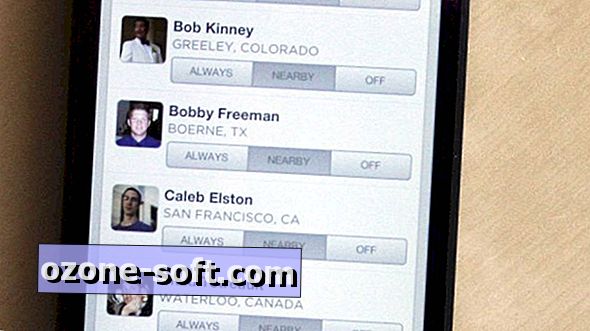









Zostaw Swój Komentarz